Munculnya video Facebook yang memutar secara otomatis kadang membuat jengkel penggunanya. Seharusnya fitur tersebut dimatikan saja agar tidak menganggu serta menghabiskan kuota internet. Sayangnya, banyak pengguna yang belum mengetahui bagaimana cara mematikan fitur autoplay video Facebook dengan benar.
Ragam Cara Menghentikan Autoplay Video pada Facebook
Mematikan fitur putar secara otomatis video di Facebook tidak semudah yang dibayangkan. Bagi pengguna yang masih awam dan jarang menggunakan aplikasi tersebut, tentu sangat kesulitan. Untuk itu, dalam bahasan kali ini akan dikupas tuntas mengenai cara menghentikan autoplay video pada facebook agar mudah ditiru pengguna facebook.
Baca Juga: Ternyata Gampang, Begini Cara Download Video di Facebook
1. Mematikan Autoplay pada Aplikasi Facebook Terbaru
Jika pengguna sudah mahir menggunakan aplikasi Facebook versi terbaru, cara mematikan fitur autoplay video Facebook yang satu ini tergolong mudah. Prosesnya juga sangat cepat karena aplikasi versi baru mempunyai kualitas lebih baik daripada versi sebelumnya. Performa kecepatan kinerjanya juga handal membuat pengguna tidak akan lama menunggu loading yang lama.
Berikut langkah-langlah untuk mematikan autoplay video pada aplikasi facebook terbaru:
- Silakan membuka akun Facebook masing-masing pengguna.
- Masuk ke halaman beranda Facebook.
- Klik ikon titik tiga yang berada di sebelah kanan halaman Facebook.
- Scroll hingga ke bawah dan pilih opsi Pengaturan dan Privasi.
- Setelah opsi terbuka, pilih submenu Pengaturan.
- Klik pilihan Video yang berada di bagian menu sebelah kiri.
- Sistem akan menampilkan beberapa opsi mengenai pengaturan Video dan pilihlah menu Pemutaran Otomatis Video.
- Untuk menonaktifkan fitur autoplay, tekan tombol Nonaktif.
Video yang muncul di beranda Facebook pengguna tidak akan memutar secara otomatis kembali. Video bisa diputar ketika pengguna menekan tombol Play yang ada di dalamnya.
2. Mematikan Autoplay Video pada Facebook Klasik
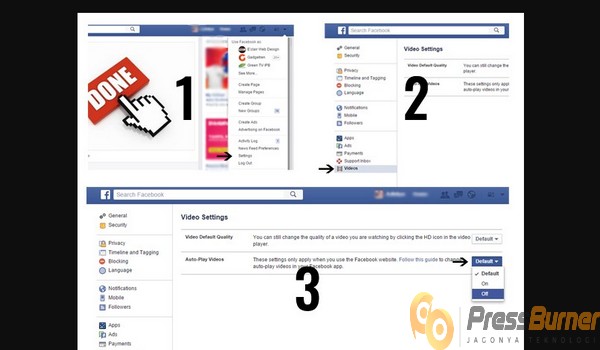
Untuk para pengguna Facebook klasik, menghentikan fitur autoplay video sebenarnya hampir sama dengan versi aplikasi terbarunya. Hanya saja, langkah-langkahnya sedikit berbeda dan prosesnya juga relative lebih lama karena optimalisasi kecepatan aplikasinya belum merata.
Saat menonaktifkan autoplay video dengan aplikasi Facebook klasik, pengguna harus melakukan beberapa langkah sebagai berikut:
- Buka akun Facebook dan masuk ke halaman beranda.
- Di bagian kanan atas halaman, cari lambang segitiga kecil dan klik.
- Pilih opsi Pengaturan.
- Pilih opsi Video yang ada di menu sebelah kiri.
- Di sampingnya akan muncul menu Pemutaran Otomatis Video.
- Klik tombol Nonaktif dan tunggu beberapa saat hingga sistem mengubah pengaturan kinerjanya.
Baca Juga: Trik Rahasia Cara Amankan Akun Facebook dari Hacker
3. Mematikan Autoplay Video Facebook di iOS dan Android
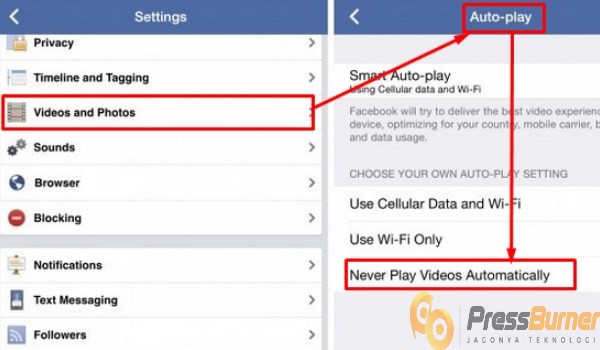
Selain mematikan layanan autoplay pada aplikasi Facebook di PC atau laptop, pengguna juga dapat melakukannya melalui smartphone yang menggunakan sistem operasi Android dan juga iOS. Hal ini dinilai lebih efektif karena pengguna tidak perlu menggunakan PC yang log in aplikasi Facebook di dalamnya lumayan ribet dan tidak bisa dibawa ke mana saja.
Untuk cara mematikan autoplay melalui Android, pengguna bisa melakukan beberapa hal berikut ini:
- Buka Facebook dan klik ikon baris tiga yang berada di kanan bawah.
- Silahkan langsung scroll ke bawah hingga menemukan opsi Pengaturan dan Privasi.
- Setelah itu, klik bagian opsi Pengaturan.
- Pada opsi pengaturan yang telah dipilih, scroll terus ke bawah hingga sampai pada opsi Media dan Kontak.
- Selanjutnya, sistem akan menampilkan berbagai macam menu dan pilihlah Video dan Foto diantaranya yaitu Putar Otomatis, Di Data Seluler dan Koneksi WiFi, Koneksi WiFi Saja, dan Jangan Pernah Putar Video Otomatis.
- Jika pengguna ingin menghentikan layanan pemutaran secara otomatis, Silakan memilih Jangan Pernah Putar Video Otomatis.
Setelah pengguna memilih opsi Jangan Pernah Putar Otomatis, setiap kali ada video yang muncul di Facebook harus diputar secara manual jika ingin melihat kontennya. Ini membuat pengguna lebih nyaman dan juga menghemat biaya pemakaian kuota internet.
4. Mematikan Autoplay Video Facebook Melalui Browser Google Chrome
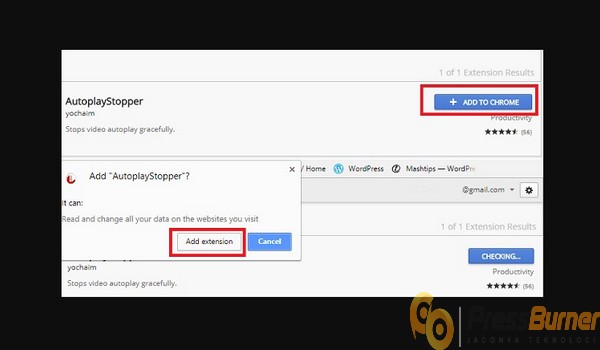
Pengguna juga dapat menghentikan fitur autoplay video Facebook melalui Google Chrome. Hal tersebut dapat dilakukan pengguna dengan menambahkan ekstensi penonaktifan autoplay Facebook pada browser.
Cara ini sebenarnya lumayan rumit jika dilakukan oleh orang awam. Akan tetapi, hasil penonaktifan fitur nantinya lebih bersifat permanen dan bebas iklan sehingga pengguna tidak perlu melakukan perubahan settingan secara berkala.
Untuk melakukan pengaturannya, pengguna dapat mencoba berbagai macam sebagai berikut:
- Pengguna bisa menggunakan fitur experimental melalui command-line flag yang mana hal tersebut dapat dibuka melalui laman website dengan alamat chrome://flags.
- Selanjutnya, pengguna juga dapat memanfaatkan pengunduhan ekstensi Google Chrome secara gratis. Ekstensinya bernama AutoplayStopper yang bisa diinstal secara langsung dan nantinya berbagai macam video di dalam web itu akan diberhentikan pemutarannya secara otomatis.
Baca Juga: Trik Rahasia Cara Mengetahui Email Facebook dengan Mudah
5. Mematikan Autoplay Video Facebook Melalui Browser Mozilla Firefox
Mozilla Firefox juga dapat digunakan untuk menonaktifkan layanan pemutaran video secara otomatis di Facebook. Caranya hampir sama ketika menggunakan Google Chrome. Akan tetapi, ekstensi serta langkah-langkahnya akan berbeda karena keduanya mempunyai menu serta tampilan interface yang memang tidak sama.
Kelebihan dari Mozilla Firefox adalah pengguna bisa menonaktifkan fitur autoplay di web tertentu dengan tanpa batasan jumlah. Adapun, cara-cara yang digunakan untuk memblokir fitur audio serta video sangatlah simple yakni seperti halnya:
- Pertama silakan pengguna membuka browser Mozilla Firefox di perangkat mereka.
- Setelah itu, kliklah menu titik tiga yang berada pada bagian sebelah kanan atas di halaman peramban.
- Di kolom sebelah kiri, pilihlah opsi Privacy and Security.
- Lalu silakan terus melakukan scroll down hingga menemukan opsi Permission dan selanjutnya pilihlah Autoplay.
- Kemudian, sistem akan menampilkan menu dropdown yang mana hal tersebut akan menyediakan banyak opsi terkait pengizinan serta pemblokiran audio dan video.
- Selanjutnya, silakan memblokir audio dan video dari web mana saja yang diinginkan termasuk di dalamnya yakni Facebook.
Proses ini akan memakan waktu lumayan lama karena Mozilla Firefox akan diintegrasikan dengan situs web yang diblokir fitur penayangan videonya secara otomatis. Semakin banyak pengguna mematikan autoplay di banyak web, maka prosesnya akan semakin lama pula. Saat pemblokiran sedang berlangsung, jangan menutup jendela browser karena itu akan menyebabkan pemrosesan gagal.
Dengan membaca artikel ini diharapkan para pengguna Facebook bisa menerapkan cara mematikan firur autoplay video Facebook pada akun masing-masing. Selanjutnya, bisa berselancar menggunakan media sosial jauh lebih nyaman dan kuota data internet pun tetap hemat.
Jangan lupa untuk ikuti perkembangan website kita dengan LIKE Facebook, Follow Twitter dan Instagram Pressburner.com. Jangan Lupa Juga Untuk Follow Instagram dan Subscribe Channel Youtube penulis.

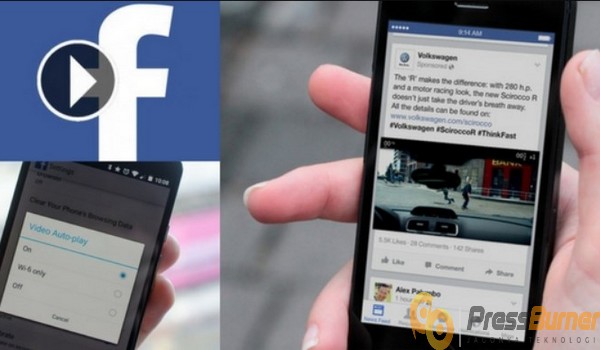



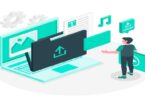


Leave a Comment